7 mẹo dùng iPhone mà bạn nên trang bị thêm cho mình

- Cách bật/tắt đọc tên người gọi trên iPhone hiệu quả 100%
- Retina – Lối đi riêng của Apple với phần còn lại của thế giới

Tính năng EQ - Điều chỉnh âm thanh khi nghe nhạc từ Apple Music
Chắc hẳn rằng trong một số trường hợp, khi bạn mở 1 bài hát trong ứng dụng Music của Apple, dù đã mở loa ngoài và chỉnh mức âm lượng lên cao hết cỡ nhưng bạn vẫn cảm thấy chưa đủ. Hoặc bạn muốn các bài hát mình nghe sẽ nhấn mạnh vào các âm bass, giọng ca sĩ,… hơn. Hãy tận dụng ngay chức năng EQ của iPhone để điều chỉnh âm thanh bạn sẽ nghe được nhé!
Thao tác thực hiện: Vào Cài đặt Nhạc EQ danh sách gồm nhiều cài đặt chế độ có sẵn. Ở bước này, bạn cần thời gian để thử và tìm hiểu xem mình thích như thế nào. Hãy chọn 1 tuỳ chọn bất kỳ và mở bài hát để cảm nhận sự khác biệt.

'Create Station” - Tự động tìm các thể loại bài hát tương tự cho bạn
Khi nghe 1 bài hát trên Apple Music và bạn cảm thấy thích thể loại nhạc đó, làm sao để tìm các bài hát tương tự như vậy? Tính năng tạo đài phát sẽ là những gì bạn cần. Thuật toán của Apple sẽ tự động đưa ra các bài hát phù hợp với thị hiếu của bạn bởi thao tác đơn giản như sau:
Phát bài hát mà bạn yêu thích Nhấn dấu 3 chấm mở rộng chọn mục Tạo đài phát. Bạn sẽ thấy danh sách bài hát phát tiếp theo sẽ tự động thay đổi.

Thao tác nhanh ảnh màn hình vừa chụp
Sau khi đã chụp màn hình điện thoại iPhone, bạn sẽ thấy 1 khung ảnh nhỏ xuất hiện ở góc dưới màn hình. Nếu bạn cần chia sẻ hay viết, vẽ gì đó vào hình ảnh này, hãy nhấn trực tiếp vào khung ảnh nhỏ để tiến hành các bước chỉnh sửa tiếp theo, chọn người cần chia sẻ. Không cần thiết phải vào tận Kho ảnh sau đó thì mới thực hiện những thao tác này như trước đây nữa!

Tìm hiểu chức năng của trình duyệt Safari trên iPhone
Đối với người dùng iPhone, ứng dụng Safari đã không còn quá xa lạ. Safari thậm chí còn đem lại nhiều tiện ích hơn cho người dùng trong quá trình lướt web bởi đây là ứng dụng mặc định và được nhà Táo xây dựng sao cho tương thích nhất trên iPhone.
Đơn giản ở đây mình có thể nhắc đến các tính năng tắt toàn bộ tab đang mở ở Safari, chế độ xem trước, bookmark nhiều tab cùng một lúc,... Bạn có thể tìm hiểu thêm với bài viết TOP 10 tính năng ẩn trên Safari iPhone.

Sử dụng tính năng tìm kiếm của Spotlight trên iPhone
Thanh Spotlight là 1 công cụ “toàn năng” trong việc tìm kiếm mọi thứ bạn muốn. Spotlight có thể tìm từ ứng dụng bạn đã tải về điện thoại nhưng không tìm thấy, hoặc tìm thông tin trên Safari tương tự như bạn tìm kiếm trên Google vậy. Thậm chí, bất kỳ nội dung trong Mail, tin nhắn, … có xuất hiện từ khoá mà bạn tìm kiếm, Spotlight đều sẽ đề xuất trên màn hình.

Lưu ý kiểm tra bảo hành và ngày kích hoạt máy
Sau khi mua máy mới về, bạn có thể đăng ký kích hoạt để máy được hưởng các chế độ bảo hành từ nhà sản xuất.
Bước 1: Truy cập vào trang hỗ trợ của Apple tại đường link này. Nhấn nút Sign in to My Support.

Bước 2: Trang sẽ yêu cầu bạn đăng nhập bằng tài khoản iCloud. Hãy nhập tên tài khoản và mật khẩu của bạn vào.
Bước 3: Trên màn hình, bạn sẽ nhìn thấy tên thiết bị của mình và số seri đi kèm. Nhấn trực tiếp vào thiết bị đó để xem ngày kích hoạt máy.
Bước 4: Đồng thời tại trang này, bạn cũng sẽ kiểm tra được chế độ bảo hành của mình còn hay không. Với chữ “Expired” - Hết hạn và “Active” - Còn hạn bảo hành.

Lưu ý:
Khi được báo 'Please activate iPhone' tức là máy của bạn chưa được kích hoạt.
Nếu máy vẫn còn bảo hành, tại dòng 'Repairs and Service Coverage: Active' sẽ hiển thị ngày tháng bảo hành cụ thể.
Hard Reset - Khôi phục hệ thống bằng phím cứng
Trong một số trường hợp, khi iPhone của bạn phải xử lý quá nhiều tác vụ hoặc xảy ra lỗi, dẫn đến đứng máy và bạn không thể thực hiện bất kỳ thao tác hay thậm chí là không thể nhấn giữ nút nguồn để khởi động lại được. Lúc này, một mẹo về cách dùng iPhonelà bạn cần buộc máy phải khởi động lại bằng cách khôi phục hệ thống phần cứng.
Thao tác thực hiện như sau:
Nhấn nút tăng âm lượng 1 lần Giảm âm lượng 1 lần Nhấn giữ nút nguồn cho đến khi logo Apple xuất hiện Cắm dây sạc cho thiết bị của bạn.

Với những mẹo dùng iPhone mà mình đã liệt kê bên trên, hi vọng bạn đã tìm được một thông tin hữu ích nào đó, giúp những trải nghiệm với iPhone của bạn càng tuyệt vời hơn. Hãy ghi nhớ để sử dụng khi cần thiết bạn nhé!
Xem thêm các bài viết Thủ thuật iPhone, Thủ thuật iOS.



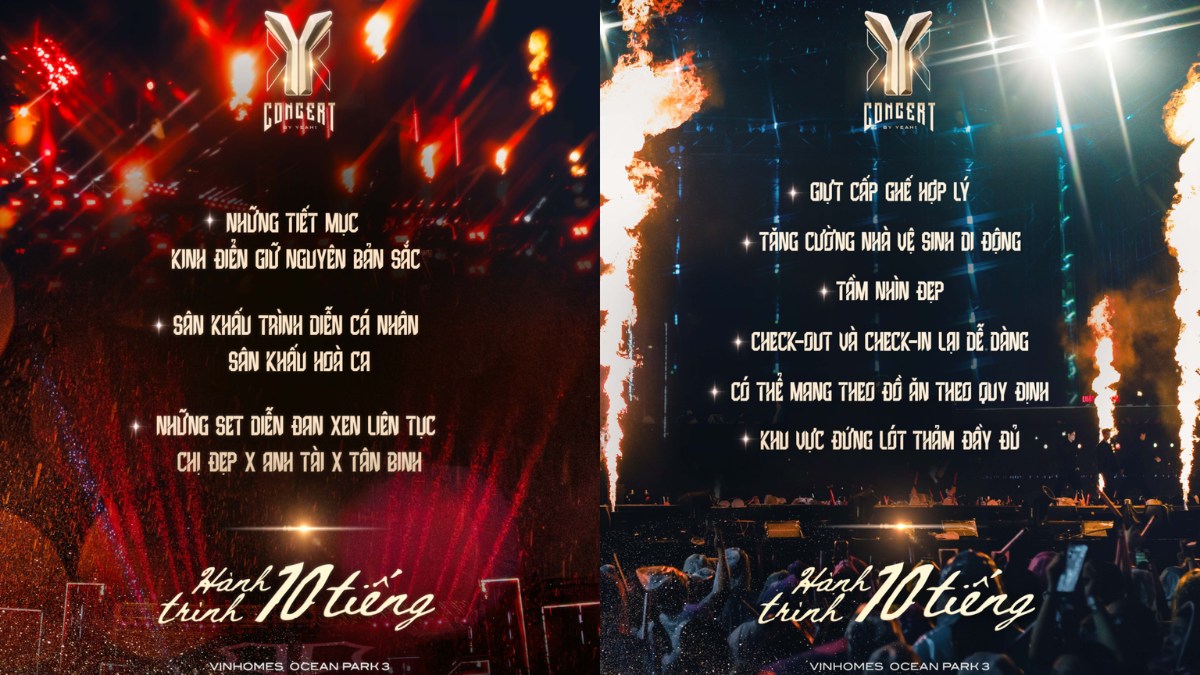



Bình luận (0)